안녕하세요^^
오늘은 오피스 365를 무료로 사용하는
방법에 대해 알아보려구 해요
1. 출신 대학의 웹메일 이용하기
microsoft 에서 학생을 위한
오피스 365 무료 제공에 대해서는
모두들 잘 아실거라 생각합니다.
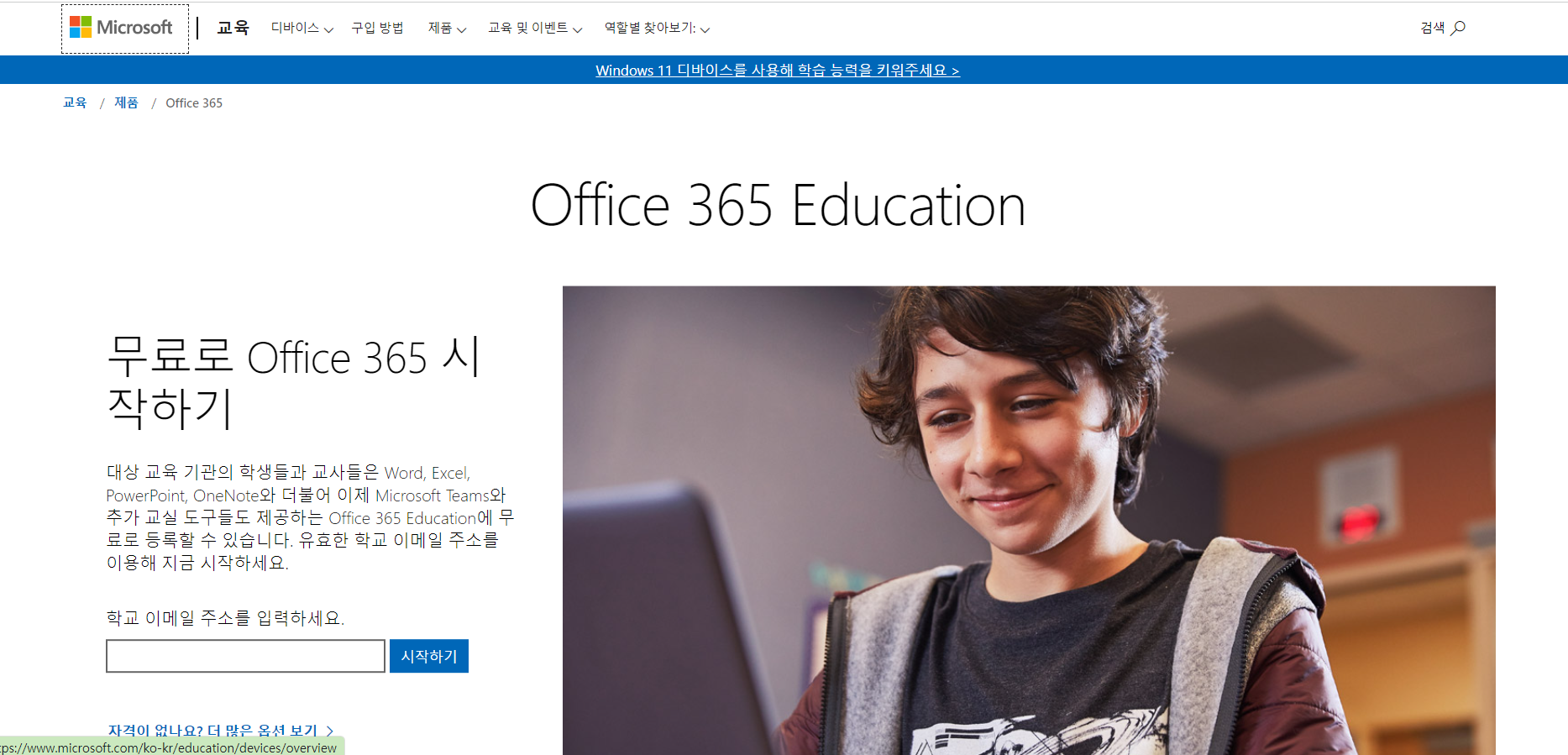
여기서 나는 학생이 아닌데...
라고 생각하고 나가시는 분들
잠깐!!

기다려주세요
저두 이번에 노트북을 교체하기 전까지
어둠의 경로로 오피스를 이용해 왔습니다.
하지만 이번에는 정품을 사용하고 싶었고
구매를 심각하게 고려하기도 했습니다.
하지만... 가격이 만만치 않아서 포기!ㅠㅠ
커피한잔 값이면 사용이 가능한 제품이
시중에 떠돌고 있었지만...
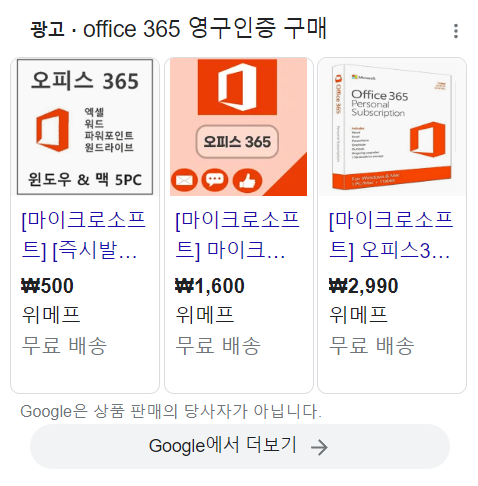
그것도 사용하기 싫었고...
학생 프로그램이 있다는 것은 알고 있었지만
이미 졸업을 한지 한참이나 지난 늙은이 인데...
가능할까 싶던 중
졸업생도 이용할수있다는 후기들이 보이는 것입니다.
ㅎㅎ
유레카!!

정식 경로로 사용이 가능한데 구지
편법을 사용 할 필요가 있나 싶어
실행을 해 보았습니다.
그런데 왠걸 되는거 아니겠어요 ㅎㅎ
심지어 필자는 학교 계정도 없는 상황이었습니다.
지금부터 필자가 365 edu를 이용하게 된 과정에대해
설명해 드리겠습니다.
오피스 365 학생계정 가입을 위해서는
학교 메일 형식의 메일 주소가 있어야 합니다.
필자처럼 웹메일 주소가 없거나
떠오르지 않으신다면
학교측에 문의하거나 계정 생성 페이지에서
학교계정을 활성화 해야 합니다.

학교의 담당 기관에 전화로 웹메일을
생성하려면 어떻게 해야 하나요
라고 문의하거나
구글에 ㅇㅇ대학교 웹메일 이라고 검색하면
관련페이지가 나오는데
여기에서 신규가입하거나 비밀번호를
찾아서 메일을 활성화 하면 됩니다.
그 후
https://www.microsoft.com/ko-kr/education/products/office
학교 및 학생을 위한 무료 Microsoft Office 365 | Microsoft 교육
유효한 학교 이메일 주소를 가진 학교 및 학생은 Office 365 Education을 무료로 이용할 수 있습니다. 강력한 도구를 사용하여 21세기 학습 및 발견을 지원하세요.
www.microsoft.com
위 사이트에서 학교 이메일 주소를 입력한 후
시작하기를 클릭합니다.
몇 단계 step을 거친 후
메일로 코드 번호가 전송이 되는데

이것을 입력하여 계정에 대한 사용 권한을 얻으면
오피스 365를 학교계정으로 이용 할 수 있습니다.

이 과정에 대한 자세한 내용은
모 대학교에서 잘 정리 된 자료가 있어
따로 첨부합니다.
승인 된 계정은 오피스 전제품을 사용가능하며
5개의 pc
5개의 mobile기기
에서 사용이 가능합니다.
또한
5명과 계정을 공유 할 수 있어
필요한 사람 혹은 같이 작업하는
구성원들과 공유 할 수 있습니다.
2. 출신 대학교 웹메일을 이용 할 수 없는 경우(초, 중, 고)
필자의 학교는 졸업생도 사용이 가능하였지만
학교마다 계약의 범위가 다르기 때문에
사용이 불가한 경우도 있을 것입니다.

이럴 때는 가족이나 지인 찬스를 써야 겠죠^^
가족이나 지인들 중 교육 제도권 내에 있는
구성원이 한명 쯤은 있을 것입니다.
ms에서는 각 교육청에서도
협약을 맺어 오피스365를 제공하고 있습니다.
http://www.o365service.co.kr/office365/
Office365
※ Office365 계정생성을 위한 학교코드는 소속 학교 또는 아래의 문의처(업무시간 : 09시 - 18시)를 통하여 확인하실수 있습니다.
www.o365service.co.kr
위 페이지에 해당 교육청 링크로 들어가면
자녀 혹은 지인의 명의로 오피스365 계정을 생성 할 수 있습니다.

해당 지역의 사이트 링크로 들어가면
위와 같은 페이지가 나타납니다.
여기서 학생 회원가입을 클릭!

개인정보 이용 동의 체크하시구요
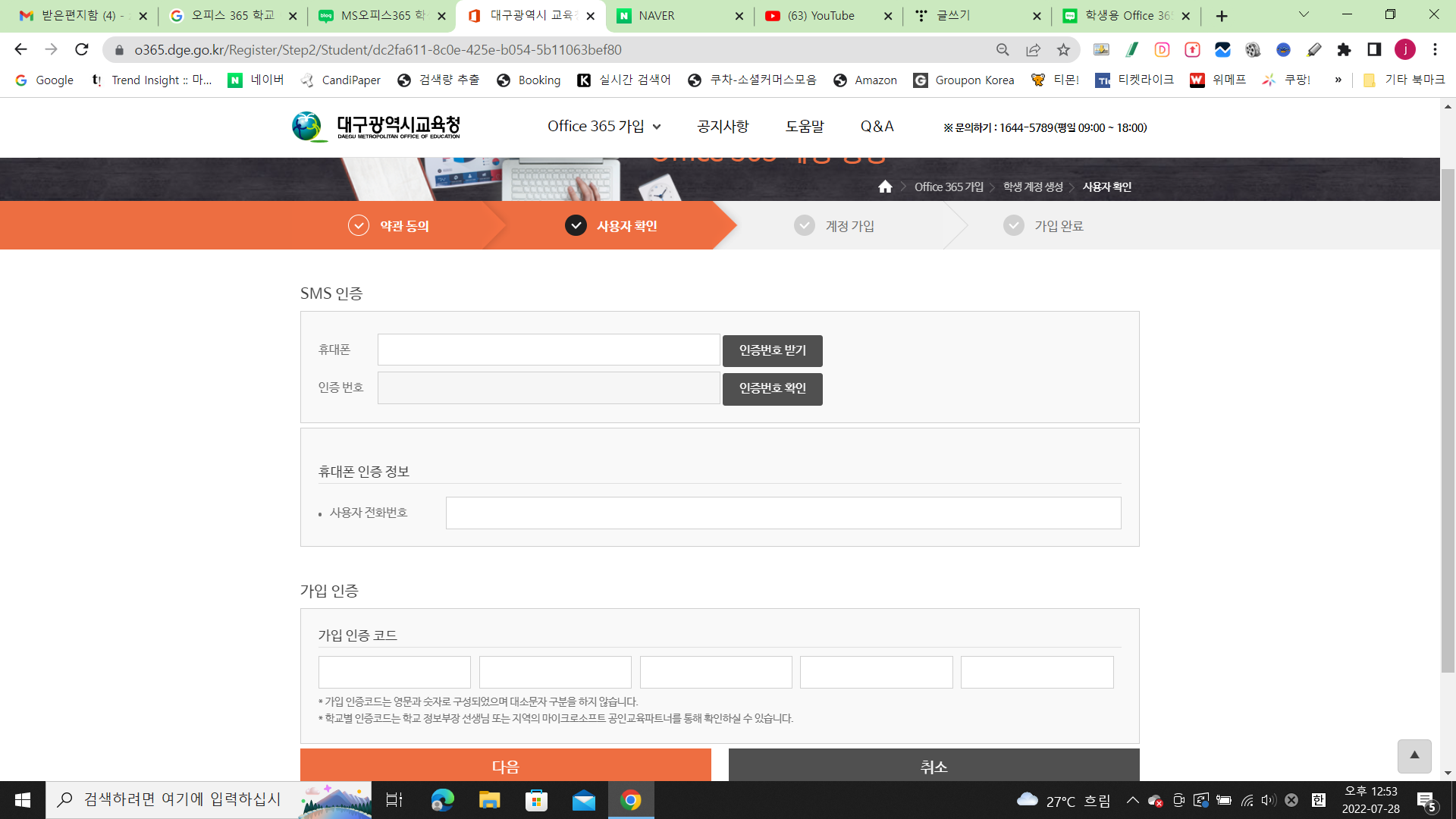
sms 인증을 위한 정보를 입력하고
인증을 진행합니다.
참고로 14세 미만의 경우
휴대폰을 소지하고 있더라도
반드시 보호자의 연락처로 인증을 받아야 한다는 점
기억하세요!
그리고
가장 중요한 부분인 가입인증코드!
가입인증코드는
해당학교의 행정 담당직원이나
학생의 담임선생님에게 요청하면
주신다고 하니 학교로 문의 하면 될 듯 하구요
혹시나
학교로 연락하기 불편하신 분들은
위 office 365링크에
파트너사의 정보도 있으니
해당 업체로 직접 문의하시면 됩니다.

그리고 계정정보와 비밀번호를 설정하면
해당 계정으로 오피스를 이용 할 수 있습니다.
대학 계정과 마찬가지로
5개의 기기에 설치가능하며
계정공유도 가능합니다.
위와 같이 조금만 시간을 내어
알아 보신다면 ms 제품을
무료로 혹은 저렴하게 이용이 가능하니
필자처럼 불법제품의 유혹에 넘어가지 마시구ㅜㅜ
안전하고 쾌적한 오피스 생활하시길 바라며
오늘의 글은 여기까지 입니다^^

긴글 읽어주셔서 감사합니다
'it_이야기' 카테고리의 다른 글
| 아이폰 14 이것만 알아두자! (0) | 2022.09.26 |
|---|---|
| 무료로 pdf파일 편집하기(ezpdf editor 3.0) (0) | 2022.09.01 |
| 윈도우10 무료로 정품 인증하는 2가지 방법 (0) | 2022.07.26 |
| 윈도우10 디지털 라이센스로 정품인증 하기 (0) | 2022.07.22 |
| 윈도우10 라이센스 종류 및 확인 방법 (0) | 2022.07.18 |




댓글